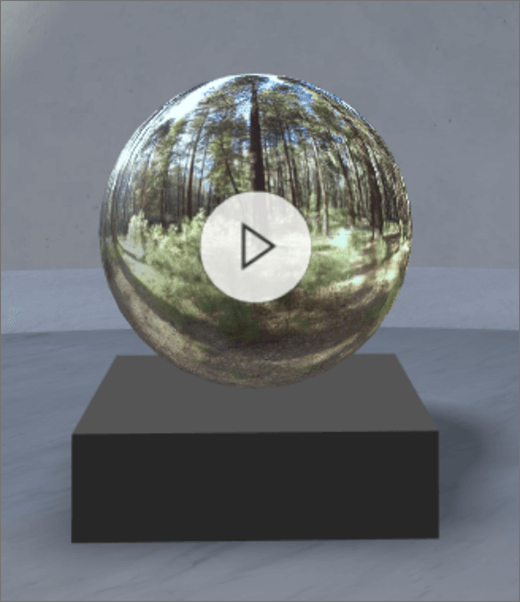
360° Video web bölümünü ekleme
-
Henüz düzenleme modunda değilken, alanınız sağ üst kısmında Düzenle'yi seçin.
-
Tuvalde daire içine + simgesini seçin.
-
360° Video'ya tıklayın.
-
Bunu tepsinin (kat) herhangi bir yerine yer.
-
Dosya seçicide, kullanmak istediğiniz 360° video dosyasını seçin ve ardından Aç'ı seçin.
Not: 360° video en iyi yöntemleri (dosya biçimi, video codec bileşeni, bit hızı gibi öneriler gibi) hakkında kılavuz için, SharePoint boşluklarında 360°videolar için en iyi yöntemlere bakın.
-
Web bölümünü seçin ve ardından kalem simgesini seçin. Bu işlem özellik panelini açar.
-
Video biçimini değiştirmek için Video düzgün görüntüleniyor mu? öğesini seçin.
360° videoyu yakalamak için kullanılan kamera bir daire yapmak için bir platformun veya halkanın oluşumuna yerleştirilen tek bir lens kamerası ise Monolog'ı seçin. 360° videoyu yakalamak için kullanılan kamera, her görünüm alanı için iki kamera ise Stereotip'i seçin.
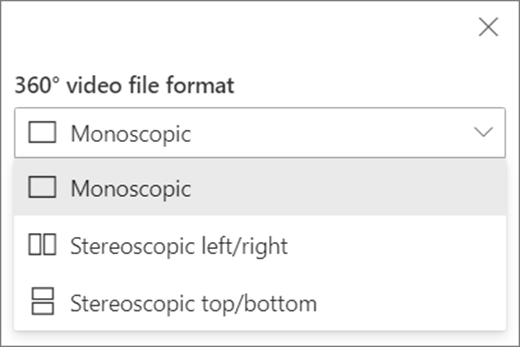
-
Başlangıç görünümünü ayarlamak için Video döndürme tercihinizi seçin.

-
(İsteğe bağlı) Döküm metnini veyaVTT dosyasını kullanarak resim yazıları ekleyin.
-
(İsteğe bağlı) Alternatif metni seçin ve girin.
-
(İsteğe bağlı) Videonun altında bir podyumu göstermek için Podyumu göster'i seçin. Video ile podyumu arasındaki uzaklığı ayarlamak için, podyumundan Yükseklik kaydırıcısını kullanın.
-
Taslak olarak kaydet'i veyaYayımla'yı seçin.
Not: Web bölümlerini boyutlandırma ve yerleştirme ile ilgili kılavuz için bkz. SharePoint alanı içinde web bölümleri ekleme ve kullanma.
Eylem ekleme
Eylemler web bölümlerini etkileşimli hale sağlar. Web bölümünü düzenlerken eylemleri de kullanabilirsiniz. Alanınızı taslak olarak kaydeddikten veya yayımladikten sonra etkileşimli haleler. Eylem eklemek isteğe bağlıdır.
-
Düzenleme sırasında, 360° video web bölümünü seçin ve ardından kalem simgesini seçin. Bu işlem özellik panelini açar. Eylemler'e kadar aşağı kaydırın.
-
Eylem ekle'yi seçin.
-
Web bölümünü seçerek, Tetikte eylemi gerçekleşir.
-
Sağ tıklayın (fare) veya + basılı tutun (denetleyici) tuşlarına bassanız, Diğer eylemler görüntülenir.
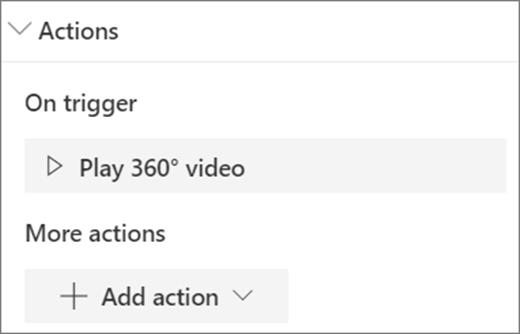
Not: Bu web bölümü için 360° video (kilitli) Tetikte eylemidir. Diğer eylemleri yapılandırmak için Eylemekle'yi ve ardından... (üç nokta) seçeneğini seçin. Eylemleri yeniden sıralamak için, bunları istediğiniz sırayla sürükleyin.
-
-
Diğer eylemler için,aşağıdaki seçeneklerden birini seçin:
-
Başka bir alana bağlantı:Bağlantılı bir SharePoint alanı açar.
-
Ses çalma: Ekli bir ses dosyasını çalar.
-
Sayfaya veya öğeye bağlantı:Bağlantılı BIR URL açar (örneğin, SharePoint sayfası, genel web sitesi).
-
-
(İsteğe bağlı) Açıklama girin.
-
Eylemlerinizi denemek için Taslak olarak kaydet'i seçin. Sayfayı görüntüleyicilerinize görünmeye hazır olduğunda Yayımla'yı seçin.










